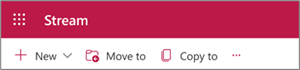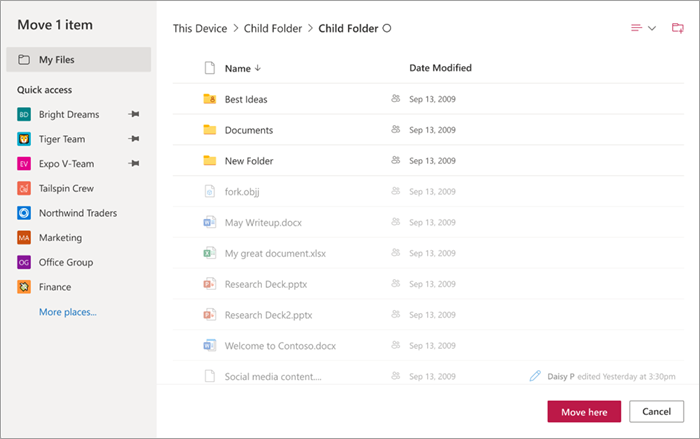-
Začnite v súbore, ktorý chcete premiestniť alebo kopírovať, ktorý je už otvorený vo webovej aplikácii Stream.
-
Na paneli príkazov vyberte položku Premiestniť do alebo Kopírovať do, ktorá sa zobrazí, ak máte dostatočné povolenia na prístup k súboru.
-
Na paneli výberu umiestnenia vyberte cieľové umiestnenie v aktuálnej knižnici, Vo OneDrive alebo na inej lokalite SharePoint.
-
Ak chcete voliteľne vytvoriť nový priečinok v cieľovom umiestnení, vyberte ikonu priečinka (v pravom hornom rohu), zadajte názov priečinka a vyberte položku Vytvoriť. Potom ho vyberte ako cieľové umiestnenie kópie/premiestnenia.
-
V pravom dolnom rohu panela vyberte položku Premiestniť sem alebo Kopírovať sem.
Poznámka: Ďalšie pravidlá a pokyny nájdete v téme Premiestnenie alebo kopírovanie súborov v SharePointe.